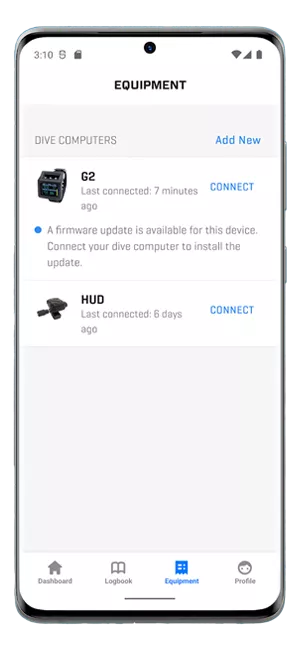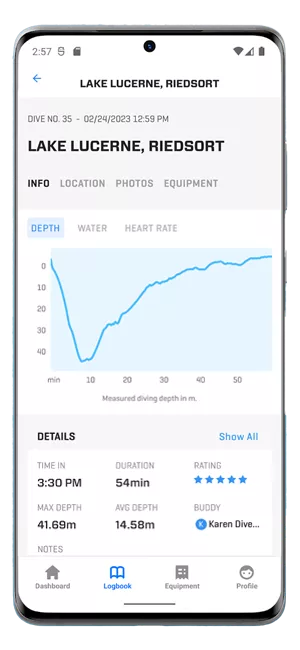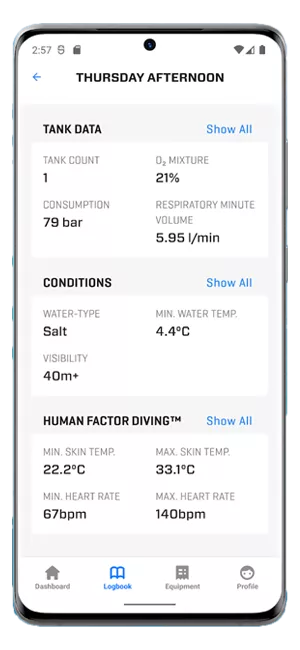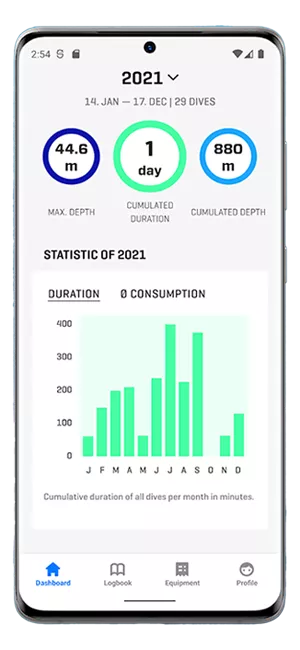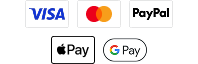FEIER DEINE ERFOLGE
Die LogTRAK von SCUBAPRO gibt dir die besten Werkzeuge an die Hand, um deine Tauchgänge voll genießen zu können.

HOL DIR DIE MOBILE APP

Scanne den QR Code oder lade dir die LogTRAK 2.0 App jetzt im App Store (iOS) oder Google Play Store (Android) herunter.


BENUTZERFREUNDLICH, ANSCHAULICHE DATEN
- Zeichne deine Tauchgänge auf und verwalte sie.
- Pass deine Taucheinstellungen an.
- Detaillierte Auswertung der Tauchgangsdaten für erfahrene und technische Taucher.
FAQs
INSTALLATION
1. Öffne die Kamera App auf deinem Mobiltelefon.
2. Zentriere den QR Code auf dem Kamerabildschirm und halte das Telefon ruhig.
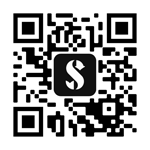
3. Tippe auf die Benachrichtigung, die angezeigt wird, um den Link zu öffnen, während du mit dem Internet verbunden bist.
4. Du wirst zum App Store (iOS) oder Google Play Store (Android) weitergeleitet, um die LogTRAK 2.0 App herunterzuladen.
LOGBUCH
Suche den Tauchgang, den du löschen möchtest, und wische nach links.
Suche den Buddy oder Dive Guide, den du aus dem Tauchgang löschen möchtest und wische nach links.
Exportiere die Tauchgänge als \"TravelTRAK CE\" aus deiner Desktop-Software. Stelle die erzeugte .asd-Datei auf deinem Smartphone zur Verfügung, indem du sie z. B. per E-Mail versendest oder auf dein Online-Laufwerk hochlädst.
Um die Tauchgänge zu importieren, drücke in der App auf [Logbuch > + > Tauchgänge importieren]. Eine ausführlichere Anleitung findest du in der LogTRAK-Desktop-App unter [Hilfe > LogTRAK Hilfe].
Du kannst sie manuell hinzufügen unter [Logbuch > + > Manuell hinzufügen]. Wenn du nicht alle deine früheren Tauchgänge von Hand hinzufügen möchtest, kannst du die anfängliche Logbuchnummer unter [Profil > Einstellungen > Erste Logbuch Nummer] erhöhen. Dein erster Tauchgang in der Liste beginnt dann mit der angegebenen Nummer.
Die Tauchgänge, die nicht importiert wurden, waren bereits in deinem Logbuch.
LogTRAK 2.0 ist cloudbasiert. Das bedeutet, dass deine Tauchgänge online gespeichert werden und nicht verloren gehen können. Wenn du dir ein neues Smartphone zulegst, lade die App einfach erneut herunter und melde dich mit deinem Konto an. Alle deine Tauchgänge werden dann auf dein neues Handy heruntergeladen. Wir haben auch einen Mechanismus für vergessene Passwörter eingerichtet, falls du dein Passwort vergessen hast.
AUSRÜSTUNG
Wenn der Tauchcomputer mit deinem Telefon verbunden war, bevor du die App geöffnet hast, kannst du ihn in der App nicht verwenden. Öffne die App und starte Bluetooth auf dem Tauchcomputer neu.
'Verbinde dich mit deinem Tauchcomputer und wähle "Tauchcomputer Einstellungen". Passe die Einstellungen wie gewünscht an. Die Einstellungen deines Tauchcomputers ändern sich erst, wenn du auf das Diskettensymbol in der oberen rechten Ecke drückst. Das Symbol ist hervorgehoben, wenn du ungespeicherte Einstellungen hast.
Stelle den Tauchcomputer auf "BLE READY". Gehe in der App zu Ausrüstung und drücke auf "Hinzufügen". Dein Tauchcomputer wird in der Liste angezeigt. Wähle ihn aus und folge den Anweisungen auf dem Bildschirm, um die Kopplung abzuschließen.
Ein Neustart von Bluetooth auf dem Tauchcomputer und ein Neustart der App sollten immer der erste Schritt sein. Wenn das nicht hilft, solltest du in die Systemeinstellungen deines Telefons gehen und die Kopplung löschen. Wenn du viele gekoppelte Bluetooth-Geräte hast, kann es hilfreich sein, die Kopplung nicht verwendeter Geräte zu entfernen. Gehe zurück zur App und versuche erneut, eine Verbindung herzustellen. Wenn dein Tauchcomputer bereits einmal verbunden war, befindet er sich immer noch in deiner Geräteliste.
FEEDBACK
Wir würden uns freuen, von dir zu hören: logtrak.support@scubapro.com